Ta reda på detaljer om hur du använder QuickTime för att spela upp slow motion-videor
Vissa mediaspelare stödde endast begränsade videoformat att spela upp. Andra mediaspelare med öppen källkod använder Snabb tid ramverk för att tillhandahålla funktionalitet som inte finns i QuickTime Players standardimplementering. WAV och AIFF är bara några av de ljudformat som iTunes kan exportera. Det här är de få fall som ett problem som vissa mediespelare stöter på, och det är ett betydande problem för vissa användare som vill spela upp sin video i slow motion i QuickTime. Läs den här artikeln för att veta mer om den goda sidan med att använda QuickTime när det gäller att göra slowmotion-videor.
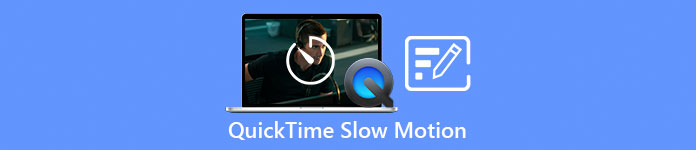
Del 1. Hur spelar man slow motion med QuickTime?
Utvecklad av Apple Inc., Snabb tid är ett utbyggbart multimediaramverk som kan hantera ett brett utbud av digitala medieformat, inklusive video, ljud, panoramabilder och interaktiva element som text och grafik. Det finns även på Windows och Mac. Dessutom består denna mediaspelare av verktyg som kan fixa vissa felaktiga system och anpassa inställningar som videons uppspelningshastighet. Det finns olika sätt att styra uppspelningshastigheten för din video på QuickTime-mediaspelaren, och vissa innehåller olika steg i proceduren för att komma åt. Vissa behöver bara kortkommandon för att utföra de justeringar du önskar. Här är det enklaste och bästa sättet att göra slowmotion.
Steg 1. Öppna Snabb tid Spela och spela upp en video som du vill justera dess uppspelningshastighet.
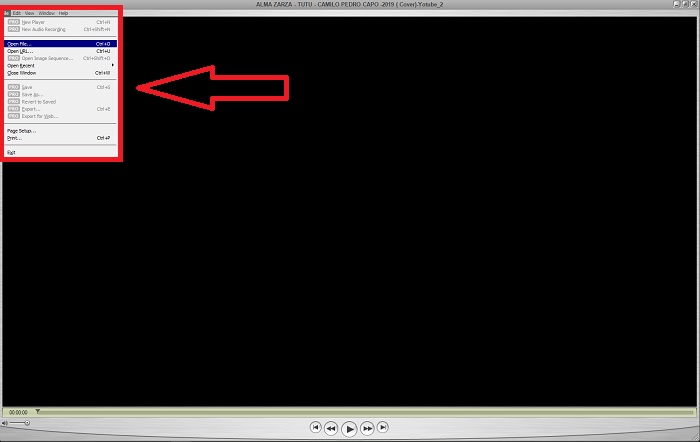
Steg 2. När videon spelas pausar du den först och väljer Windows från det övre hörnet av gränssnittet där du kan se alla menyflikar och fortsätt sedan genom att trycka på Visa A/V-kontroller eller tryck helt enkelt CTRL + K på Windows eller CMD + K på en Mac för att få fram A/V-kontrollerna.
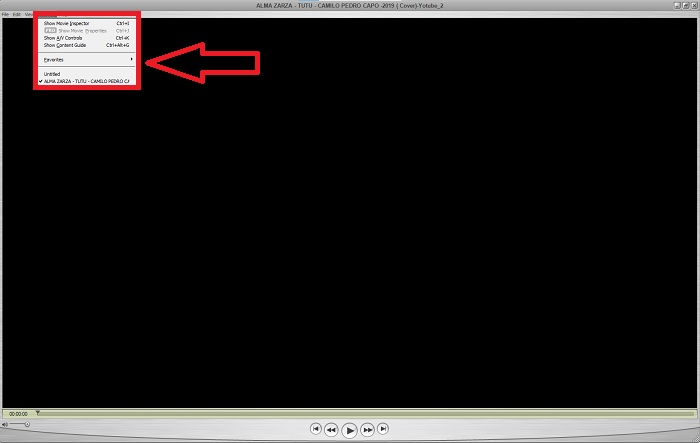
Steg 3. Därefter visas ett nytt fönster eller gränssnitt. Från det gränssnittet kan du nu justera uppspelningshastigheten för din video genom att dra Skjutreglage. A/V-kontrollerna bör stängas när du är nöjd med den nya uppspelningshastigheten och är säker på att videon redan körs i slow motion.
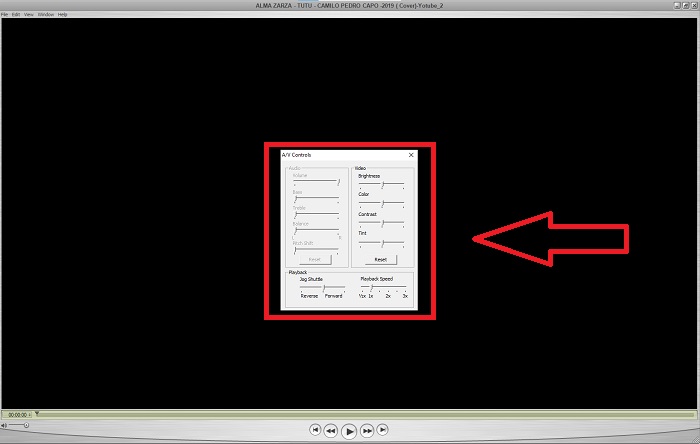
Del 2. Ett annat effektivt sätt att spela upp videor i slow motion
Metod 1. Använd Video Converter Ultimate
De flesta mediespelare har begränsade stödda format att erbjuda vid konvertering av videor; det är därför vi rekommenderar att du använder Video Converter Ultimate. Denna programvara kan lösa ditt problem med att redigera videor med de olika verktyg den tillhandahåller. Det är också det bästa alternativet för QuickTime-mediaspelaren att förvandla videor med normal hastighet till slow motion. Använda Videohastighetskontroll, ett lättanvänt verktyg som anges för att justera uppspelningshastigheten, kan du producera en video med hög kvalitet trots att du anpassar videons hastighet. Nu vet du om programvaran, stegen nedan hjälper dig att lära dig hur du använder programvaran.
Steg 1. Ladda ner Video Converter Ultimate genom att klicka Gratis nedladdning. När du är klar med nedladdningen installerar du den på skrivbordet och trycker på Avsluta om det är gjort.
Gratis nedladdningFör Windows 7 eller senareSäker nedladdning
Gratis nedladdningFör MacOS 10.7 eller senareSäker nedladdning
Steg 2. När du har installerat programvaran på skrivbordet fortsätter du genom att starta den. När du öppnar programvaran kommer dess gränssnitt att visas. Klicka på Verktygslåda fliken och fortsätt genom att klicka Videohastighetskontroll.
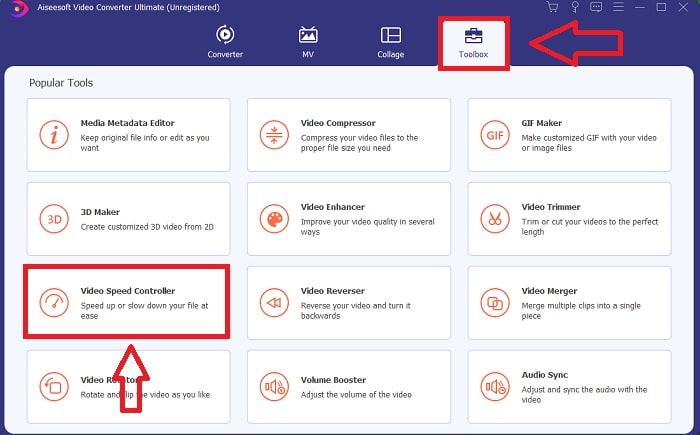
Steg 3. För att redigera videoklippets uppspelningshastighet, dra eller klicka på +-knappen för att importera filer från din dator.
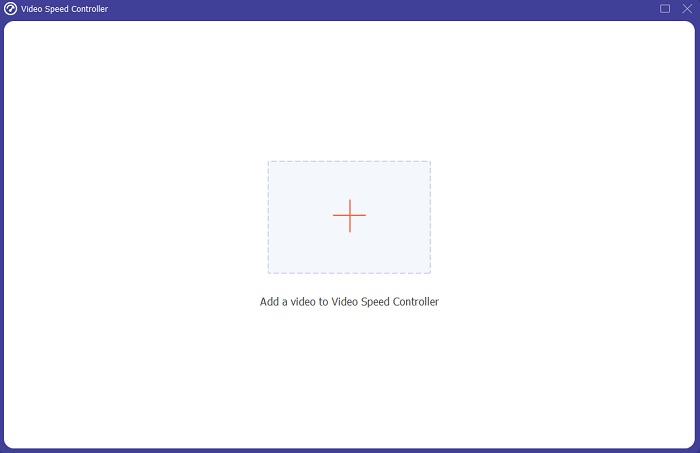
Steg 4. Börja redigera uppspelningshastigheten för ditt videoklipp eller skapa en slowmotion-video från din normala hastighetsvideo genom att välja vilken hastighet du ska använda.
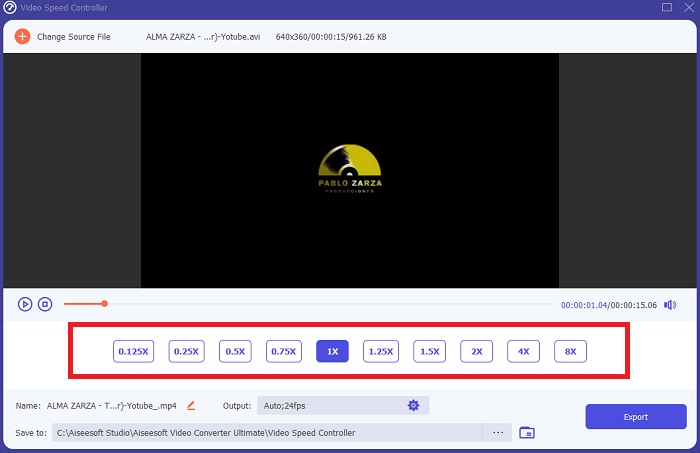
Steg 5. Efter det kan du justera kvaliteten på din videoutgång genom att ändra dess upplösning, bildhastighet, format, etc. Slutligen, om allt är klart, klicka på Exportera för att överföra den konverterade filen till ditt skrivbord.
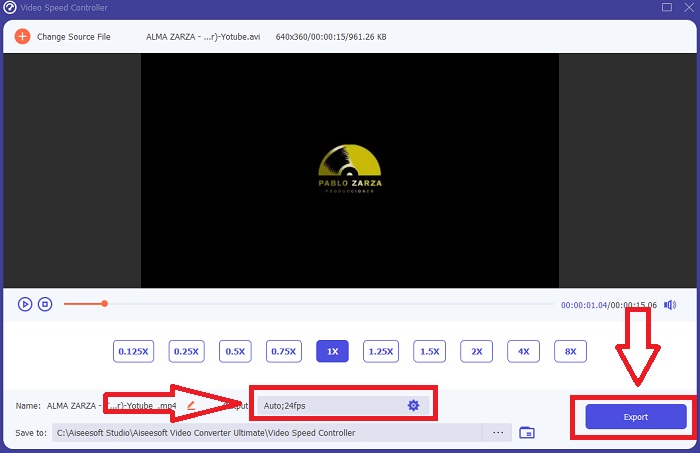
Metod 2. Använd Ezgif
Ezgif.com är en gratis, lättanvänd verktygslåda för att skapa och redigera animerade GIF-filer. Ändå stöder detta onlineverktyg även redigering och konverteringar för många andra bildformat, inklusive animerad WebP, PNG, MNG och FLIF, och en del grundläggande videoredigering. Populära onlineverktyg inkluderar GIF-tillverkaren, video till GIF-konverterare och videohastighet. Videohastighet är ett av dess bästa verktyg eftersom det enkelt kan justera uppspelningshastigheten för videon. Till skillnad från de andra onlineverktygen, i att använda Ezgif, kan du anpassa hastigheten på din video tills du får önskad hastighet. Det gynnar också onlineverktyget förutom vissa onlineverktyg som finns på internet eftersom det stöder olika format. För att veta mer om detaljerna i appen, här är stegen att följa:
Steg 1. Öppna din sökwebbläsare och sök efter ezgif. Sedan, för att börja, välj menyfliken i det övre hörnet av gränssnittet och välj Videohastighet. Efter det, för att importera filer, kan du välja en videofil från din dator eller lägga en videolänk från andra sociala medier eller webbplatser som du vill justera dess hastighet. Fortsätt med att klicka på Ladda upp video, till att börja med redigeringsfasen.
Steg 2. Du kan nu justera hastigheten genom att ange hastigheten som ska gälla för din video. Ju större du matar in, desto snabbare blir videon. Sedan kommer du att få välja att stänga av eller ta bort videon, behålla originalljudet och ändra dess hastighet.
Steg 3. För att ladda upp videon, klicka på Ändra videohastighet!
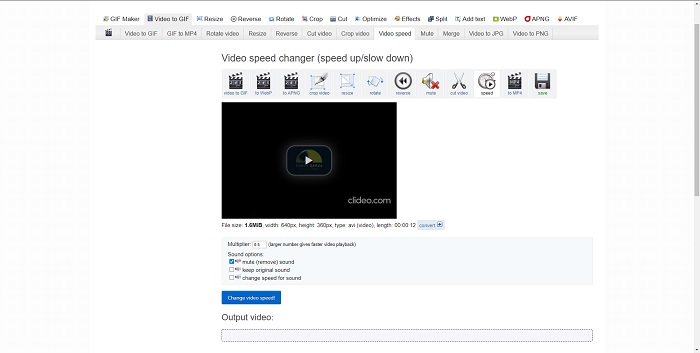
Del 3. Vanliga frågor om Slow Motion i QuickTime
Vad är QuickTime Media Player?
QuickTime är ett utbyggbart multimediaramverk från Apple Inc. som kan hantera video, bild, ljud och panoramabilder. MacOS levereras med QuickTime förinstallerat. Före iTunes 10.5 ingick QuickTime i Apples iTunes som en gratis nedladdning. QuickTime för Windows stöds dock inte längre, och säkerhetshål kommer inte längre att åtgärdas som ett resultat.
Hur saktar jag ner en QuickTime-video på Mac?
QuickTime Player stöder slowmotion-videorendering. Tryck och håll ned play/paus-knappen i cirka 5 sekunder för att komma till menyn för att ändra samplingshastigheten. Således kan videouppspelningshastigheten sänkas utan att videokvaliteten påverkas.
Hur stänger jag av slow motion på QuickTime?
Under uppspelning kan du ångra slowmotion-effekten genom att dra utpunktsmarkören till början av videofilen. För att flytta markören i punkten till slutet av filen, markera den och dra den dit. Detta sparar dina modifierade spelarinställningar i en AAE-videofil för senare användning.
Slutsats
För att sammanfatta det hela är QuickTime en av mediaspelarna som är pålitlig när det gäller att göra videor med normal hastighet i slowmotion. Den har många verktyg att erbjuda som en Video Converter Ultimate har. Ändå rekommenderas den här programvaran mer eftersom den kan stödja stor filstorlek och videoformat mer än Quicktime-mediaspelaren. När det gäller verktyg som kan göra en slow-motion, har de båda samma verktyg för att göra det möjligt, men Video Converter Ultimate kan användas mycket enklare och kan producera en video av hög kvalitet.



 Video Converter Ultimate
Video Converter Ultimate Skärminspelare
Skärminspelare


